検索をするだけでポイントが貯まる、これだけ聞くと何だかちょっと怪しいかも、と思うかも知れませんが、れっきとしたMicrosoftのサービス、それがMicrosoft Rewardsです。
検索だけでなく、それ以外でも簡単な「オファー」をこなしたりすることでポイントを貯めることができます。
随分前からあるサービスのようですが、私もこの間まで知りませんでした。
今回は、Microsoft Rewardsの始め方、ポイントの貯め方、ポイントの利用などについて解説します。
Microsoft Rewardsとは
Microsoft Rewardsは、Microsoftのポイントサービスです。
Microsoft自身が運営する正式なものなので、特に怪しいものではありません。
ポイントを獲得する方法については、後ほど説明します。
他のポイントサービスでは、一定時間広告を見たりする必要があるものなどもありますが、Microsoft Rewardsでは、そうしたことも必要ありません。
もっとも、今の検索サービスでは、検索結果の上部に広告が表示されるのが常ですが、それはRewardsを利用しようがしまいが同じことです。
そういう意味では、ポイント獲得にストレスの少ない部類だと思います。
ただし、そんなにどんどんポイントが稼げるわけでは無いので、知らないうちに貯まっている、そんな感覚でいるのが良いと思います。

Microsoft Rewardsの始め方
Microsoftアカウントにログインする、基本的にはそれだけです。
ブラウザでMicrosoftアカウントにログインすればOKです。
PCの場合、PC自体をMicrosoftアカウントでログインする必要はありません。ローカルアカウントでもOKです。
Edgeの場合、ブラウザ自体の同期(Microsoftアカウントへの同期)は、してもしなくてもどちらでも良いです。
Edgeでなくとも他のブラウザ、例えばChormeでも、MicrosoftアカウントにログインすればOKです。
Microsoftアカウントにログインした状態のブラウザで、Bingで検索すればポイントが貯まりますし、Rewardsのダッシュボードにアクセスすると現在のポイント数やポイントが貰えるミッションなどが表示されます。
ログイン方法、ダッシュボードの表示の仕方
手っ取り早いのは、「Microsoft Rewards」と検索すると、「Microsoft Rewardsについて」というページがヒットしますので、そのページにある「ポイントを獲得しはじめましょう」という部分をクリックします。
するとMicrosoftアカウントへのログインを求められますので、ログインするとダッシュボードが表示されます。
Microsoft Rewardsのダッシュボードでは、現在獲得しているポイント数、本日獲得したポイント数やポイントを獲得できる「オファー」など様々な情報を見ることができます。
Edge(PC)の場合は、新しいタブで下図の黄色く括った部分をクリック、さらに赤く括った部分をクリックすればいつでもダッシュボードに飛べます。
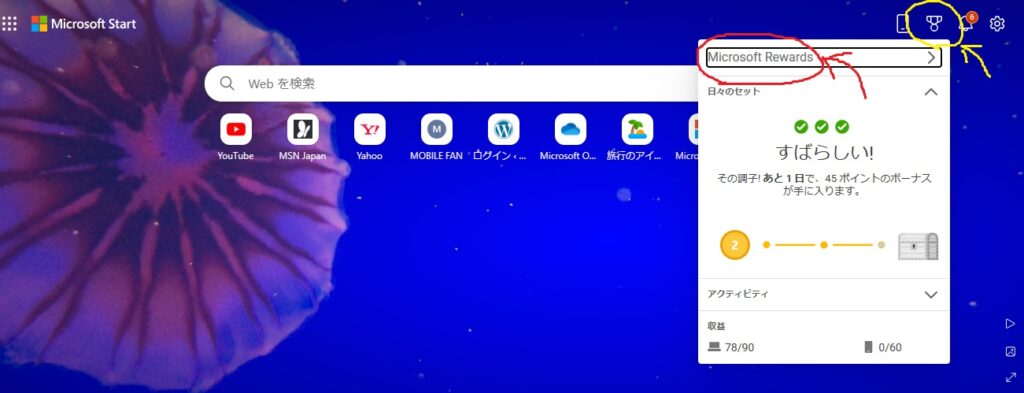
ポイントの貯め方
ポイントを獲得する方法は、Bingで検索、デイリーオファーへの参加、Microsoft storeで買い物、Xboxでプレイ、ざっとこんな感じです。
誰でも簡単にできる最初の2つについて解説します。
Bingで検索
検索エンジンのBingで検索する、それだけです。
デフォルトの検索エンジンをGoogleにしている場合には、Bingのページに飛んでから検索をかける必要があるので、面倒ではあります。こだわりがなければ、デフォルトの検索エンジンをBingにしてしまうと良いでしょう。
私は、使用用途によってEdgeとChormeを使い分けており、Bingで思った結果が出てこない時には、Googleに切り替えてみたりしますが、正直、検索結果にさほど差は無いように思います。
ただ、場所の検索に関しては、検索結果からすぐにGoogleマップに飛べ、ストリートビューも見ることが出来るChorme(Google)が便利だと感じています。慣れの問題もありますが。
1回の検索で獲得できるポイントは3ポイント、一日の獲得上限は30ポイントですが、一か月に500ポイント以上獲得するとレベル2に昇格し、一日の獲得上限が、PCの検索で90ポイント、モバイルの検索で60ポイント、合計150ポイントにアップします。
レベル2よりも上はありません。
レベル2になると買い物で貰えるポイントが10倍になりますが、検索で貰えるポイントはレベル1と同じで1回3ポイントのままです。
なお、同じ言葉をくり返して検索してもカウントされるのは1回だけです。
デイリーオファーへの参加
これもどれも簡単なものです。
ポイントを稼ぐという意味では、検索よりも稼げます。
Rewardsのダッシュボードのページに行くと、少し下がったところにオファーの内容がズラっと並んでいます。
ちょっとしたクイズ(選択問題ですが、正解するまで答えられたりします)や二択のアンケート、簡単なパズル、単にクリックするだけのものなど、どれも簡単に終わります。
例えば、下の図をご覧ください。
四角いカード状のものがそれぞれのオファーの内容です。
右上の数字が貰えるポイント数です。(ポイントの書いてないものは単なるお知らせや案内の類です)
クリアしたものには緑のチェックマークが付いています。
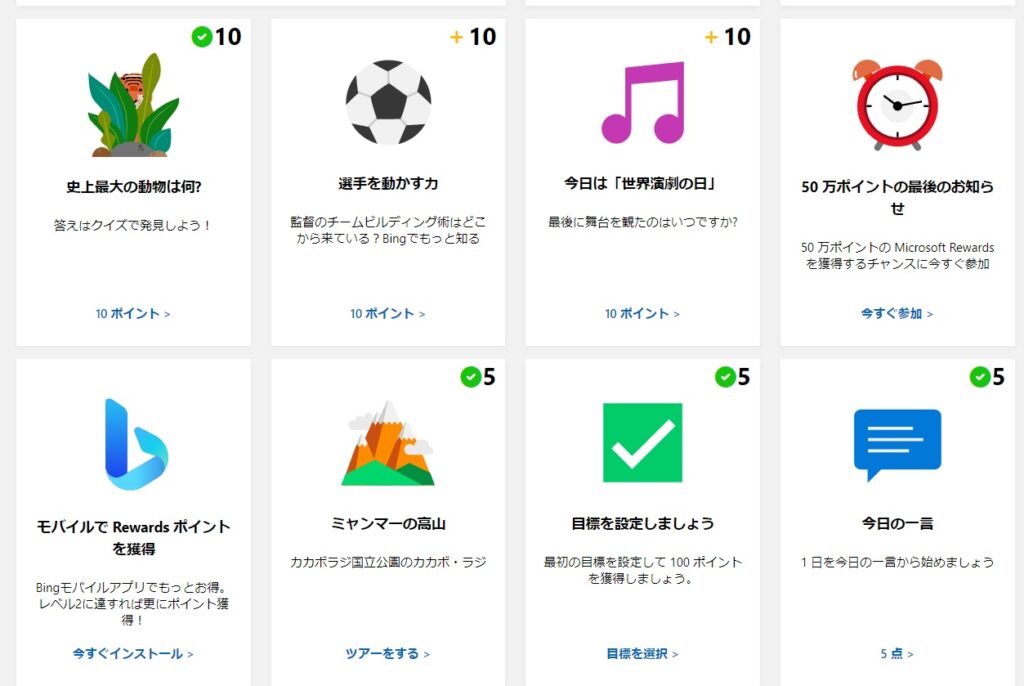
例えば、上の例で「史上最大の動物は何?」というオファーをクリックすると、三択のクイズが7題ほど出題されますが、別に答えなくとも1問目のページに行くだけでポイントが貰えます。
トリビアクイズというマニアックなクイズもありますので、興味がある方はやってみて下さい。
その右隣、「選手を動かす力」というところをクリックすると、サッカーの森保監督についてのBingの検索結果が表示されますが、それ以上何もする必要はありません。それだけでポイント獲得です。
30ポイントが貰えるクイズだけは、3問すべて答えないとポイントが貰えません。ただし、すべて選択問題で、正解するまでいくつでも回答を選べるので、失敗するということはありません。
また、一番上段に「日々のセット」という3つほどのオファーが日替わりで表示されますが、これを毎日連続でクリアしていくとボーナスポイントが貰えます。どれもクリックするだけでクリアできる簡単なものです。
このように一気に沢山のポイントを稼ぐということはできませんが、ポイントを獲得するのにストレスが溜まるようなものはほとんどありません。
ポイントの利用
ポイントは、Microsoft storeやXboxのギフトカードなど様々なものに交換したり、懸賞に応募したり、寄附するというメニューもあります。
使い勝手が良いのは、Amazonギフト券もしくは楽天ポイントでしょう。
交換レートはときどき変更されるようですが、この記事を執筆時点(2024年3月29日)では、5460ポイントでAmazonギフト券600円分、5250ポイントで楽天ポイント660ポイント分、となっています。 ですので、楽天ポイントの方がレートは良いですね。
いずれにしても、1ポイントあたりは0.1円ちょっとという勘定です。
ただし、楽天ポイントには1320ポイント分というものあって、こちらは13000ポイント必要で、かなりレートが低いのでご注意ください。
また、引き換えでもらえる楽天ポイントは期間限定ポイントです。
有効期限は6ヶ月と結構長めですが、通常ポイントよりもかなり使い勝手が悪いので、この点はご留意ください。
ちなみに、楽天ポイントをはじめ、dポイントやVポイントなどいわゆる共通ポイントについて、どんなポイントをどう使うのがお得か、ということについては、こちらの過去記事「ポイントのお得な使い方と注意点」をご覧ください。
最後に
検索にしても、デイリーオファーにしても、1日に獲得できるポイントの上限がそれほど高くなく、一生懸命ポイントを貯めるようなものでも無いと思います。
ですが、アンケートに答えたり、広告を表示したり、と言ったものに比べるとストレスが溜まるものではありませんので、Bingで検索をして、気が向いた時にオファーをポチポチこなせば、大体1日に200ポイント(30ポイントのクイズが無くなってからは100ポイントくらいでしょうか)貯めるのは難しくありません。
ですので、気楽にやっていれば、気が付いたらそれなりに貯まっているな、というそんな感じかと思います。
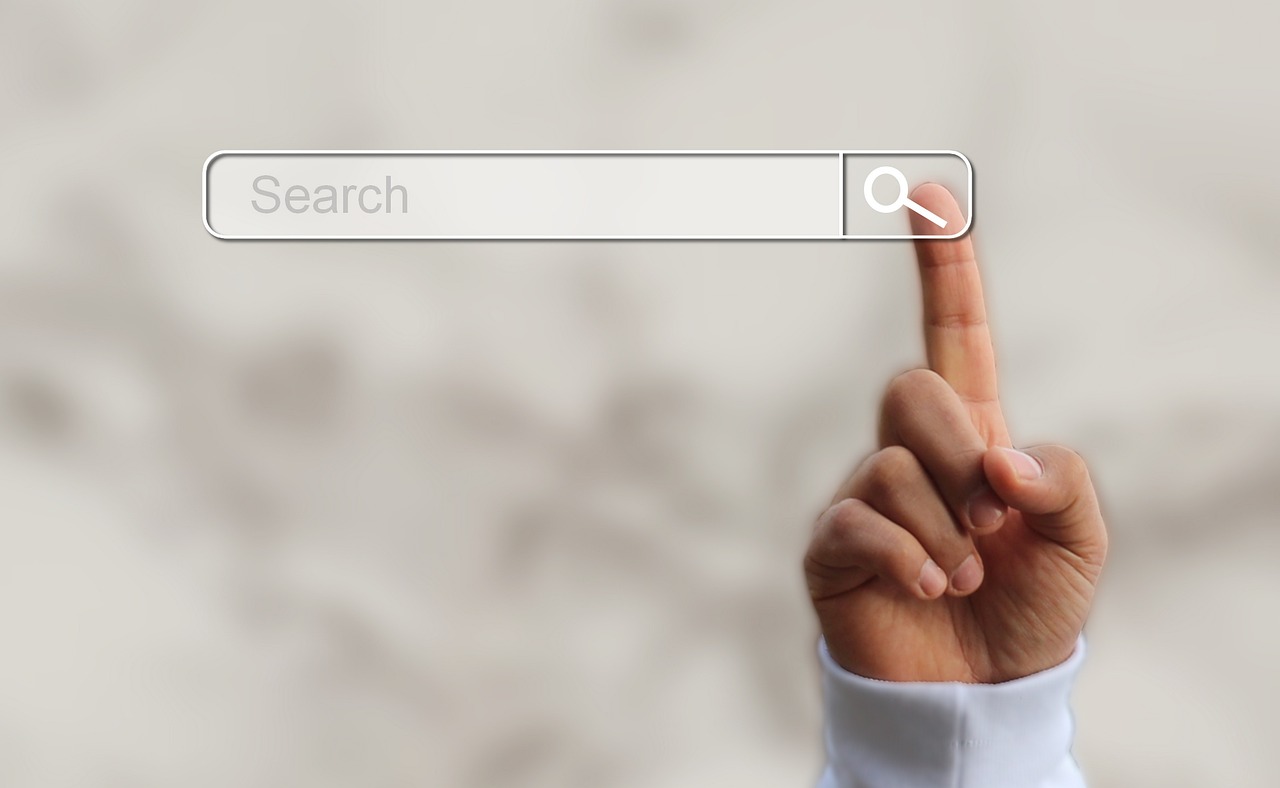



コメント